Stable diffusionのOpenPose Editorを使ってみた
存在は知りつつも使っていなかった「OpenPose Editor」を使ってみるとかなり便利だったので備忘ログに残します。

目次
OpenPose Editorとは
ControlNetのOpenPoseの「棒人間」を編集することができる機能です。
「棒人間」の各ポイントを移動させることで、手腕足の位置や角度、顔の向きなどを任意に変えることができ、好みのポーズを取らせることができるようになります。
インストール
ControlNet未導入の方
前提条件として、ControlNetがインストールされている必要がありますので、インストールされていない方は下記備忘ログを参考にしてください。
ControlNet導入済みの方
OpenPose EditorのGitHubは以下に公開されています。
インストールは以下の手順で行います。
①「Extensions」タブをクリック
②「Install from URL」をクリック

③「URL for extention's git repository」に下記のGitHubのアドレスを入力
④「Install」ボタンをクリック

念のために、一旦、Stable Diffuion Web UIを再起動してください。
再起動後、タブの一覧に「OpenPose Editor」が追加されていれば無事にインストール完了です。

もし、追加されていない場合は、インストールに失敗している可能性がありますので、上記手順の④の箇所でURLが間違っていないか、通信エラー表示の有無を確認してください。
Tips.
インストールに失敗すると下記フォルダが残っているケースがますので、このフォルダを削除してから再度インストールを行ってください。このフォルダーが残ったままだとインストールが何度も失敗します。
stable-diffusion-webui mpopenpose-editor
使い方
先ずは、基本となる画像を生成しましょう。
モデルは、breakdomain_M2000を使用しました。
Prompt:
best quality, masterpiece,pleased,full-body,hatune miku, white background,Negative prompt:easynegative, nsfw, badhandv4

真正面を向かせる
①「OpenPose Editor」タブをクリック
②「Add」ボタンをクリック
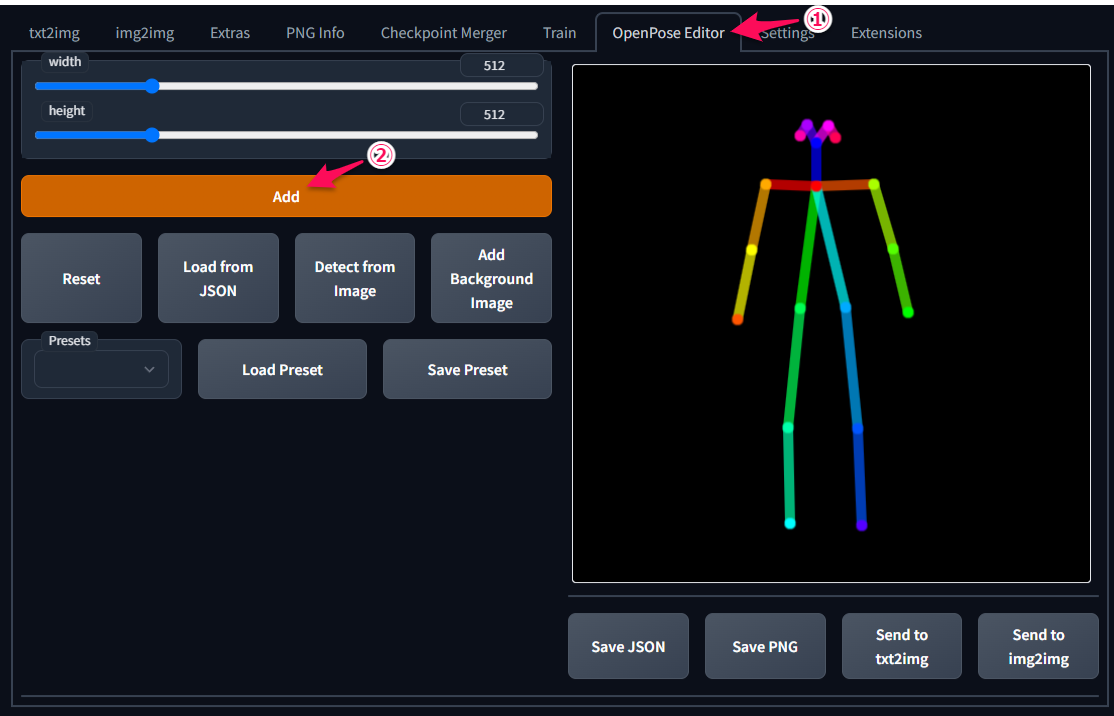
③「Send to txt2img」ボタンをクリック

「txt2img」タブの「ControlNet」の▼をクリック
④「Enable」をチェック
⑤「Pixel Perfect」をチェック
⑥「Prepocessor」は「none」を指定 ※ここ重要です
⑦「Model」は「control_v11p_sd15_openpose」を指定 ※ここ重要です

設定完了後、「Generate」ボタンをクリックして作画します。
なんということでしょう! ミクさんが「棒人間」と同じ格好をしてますね!!

片腕を上げる
「OpenPose Editor」タブをクリックして「棒人間」の腕の丸いポイントをマウスで移動させます。そして、「Send to txt2img」ボタンをクリックして、変更内容をControlNet側に反映させます。

次に、「Generate」ボタンをクリックして作画します。
ちゃんと「棒人間」と同じポーズになってますね(^^♪

顔や足の向きを変える
触覚のような頭部分は、以下のように各部位に対応しています。
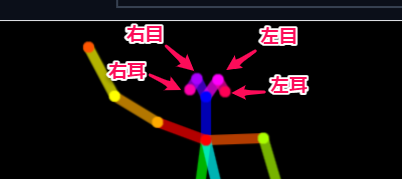
ですので、以下のようにすると動きのあるポーズをとらせることができます。
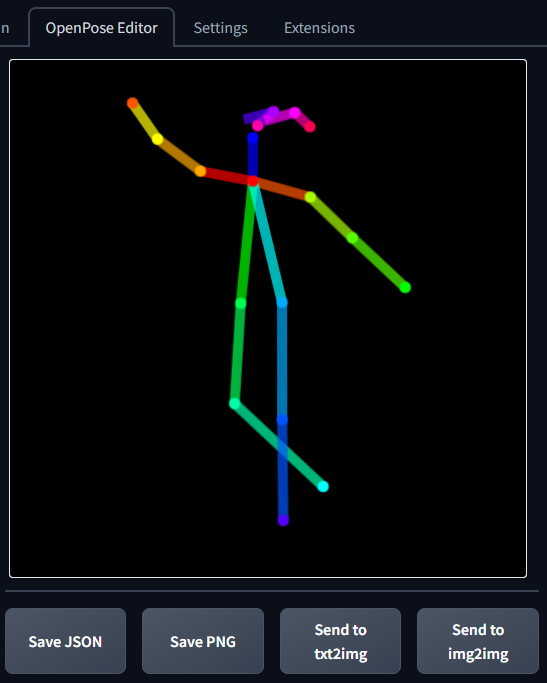
顔の向きもちゃんと変わってますね (^^)

あとがき
ControlNetを使えば元画像のポーズを抽出することはできますが、目的のポーズを探すのも大変です。「OpenPose Editor」を使えば、イメージ通りのポーズで作画をできるため時短もでき、とても有用なツールです。
超基本的な説明のみでしたが、皆様のお役に立てればと思います (^^)b